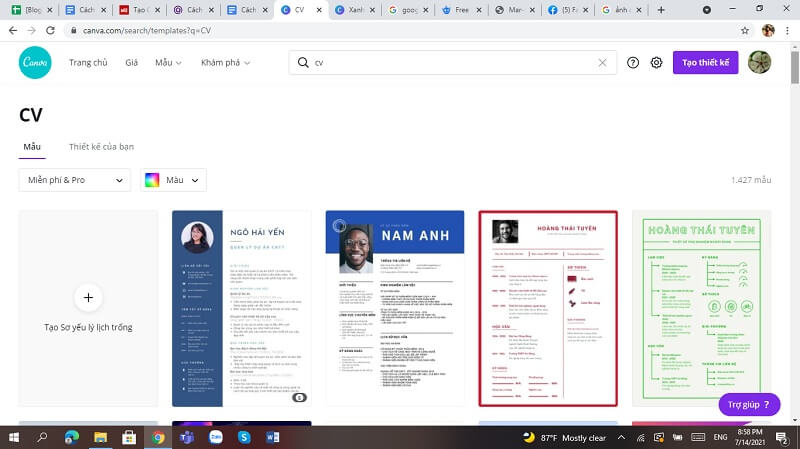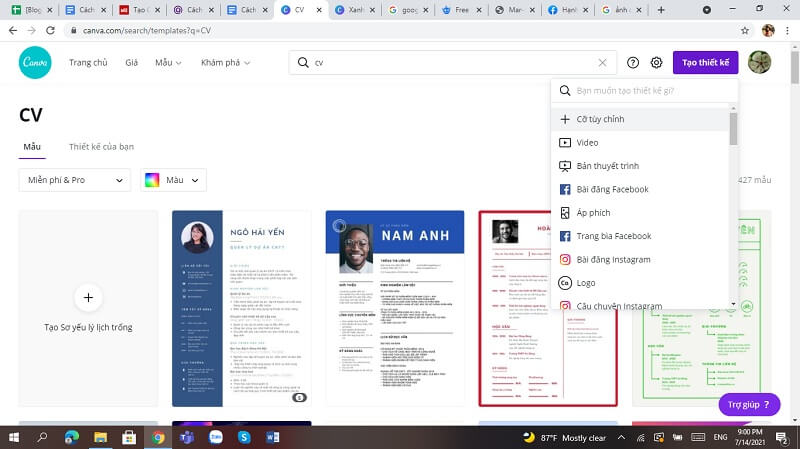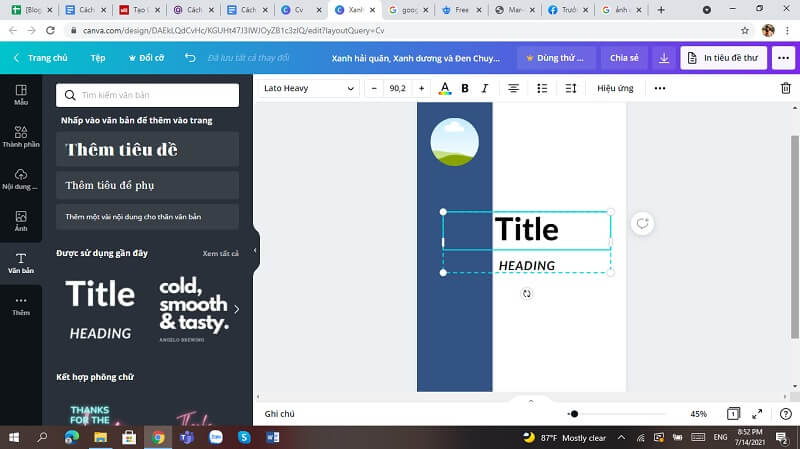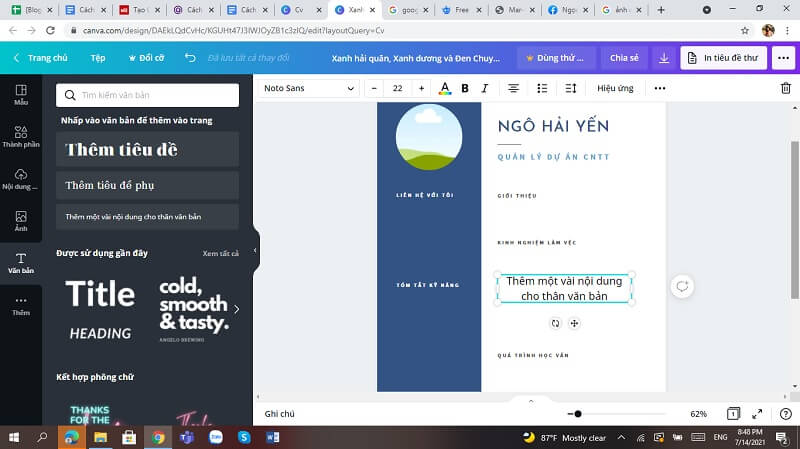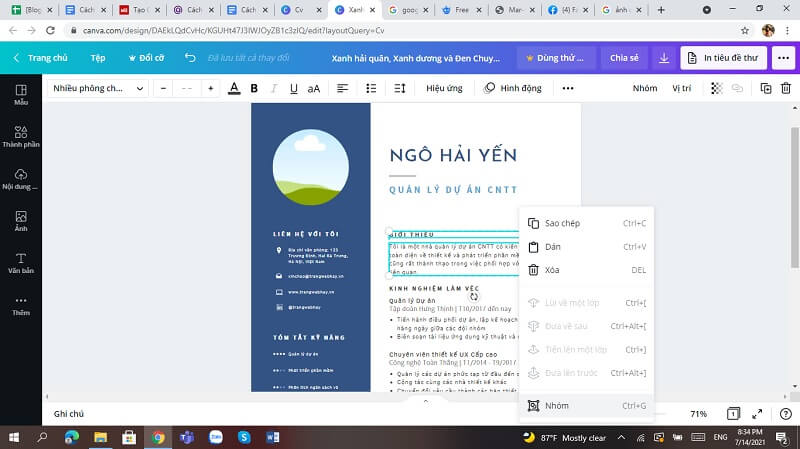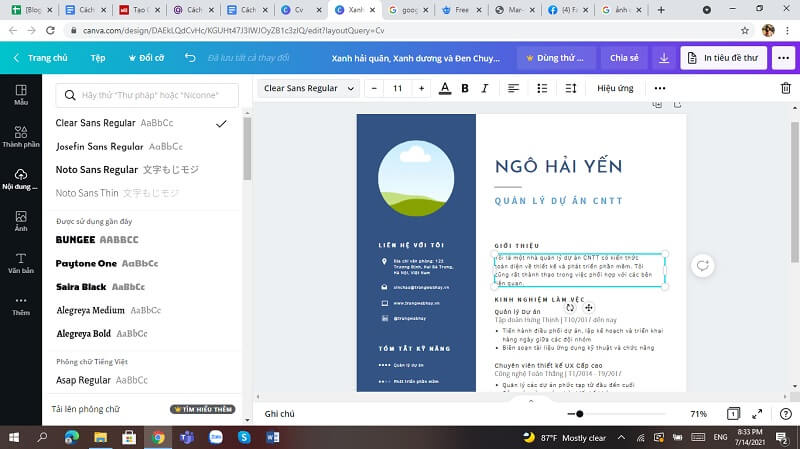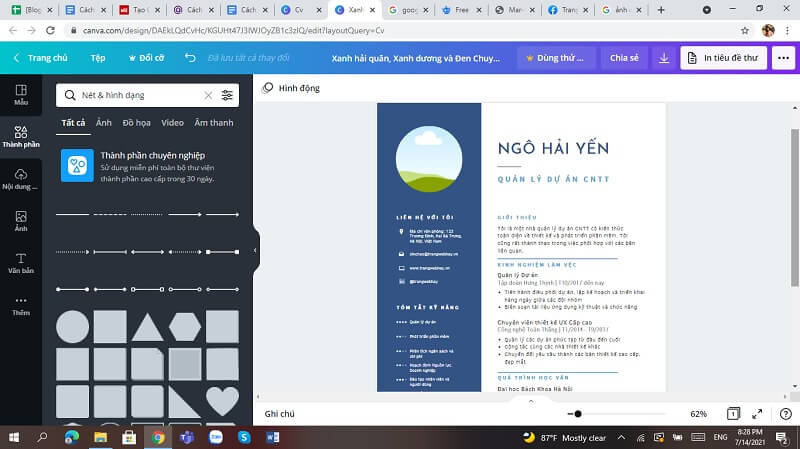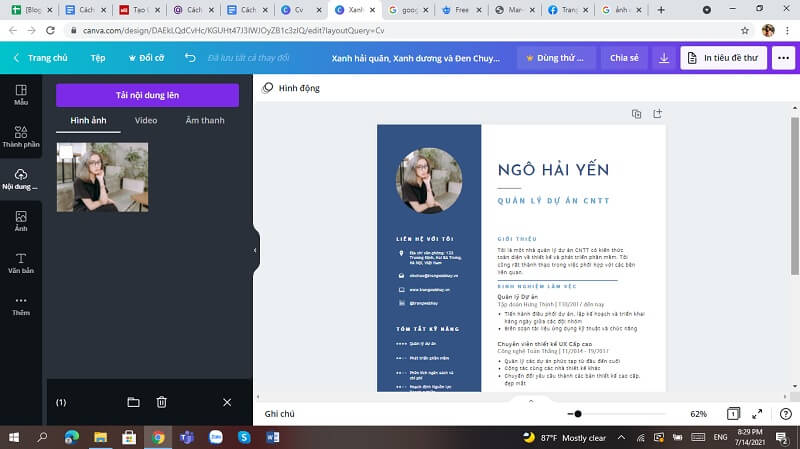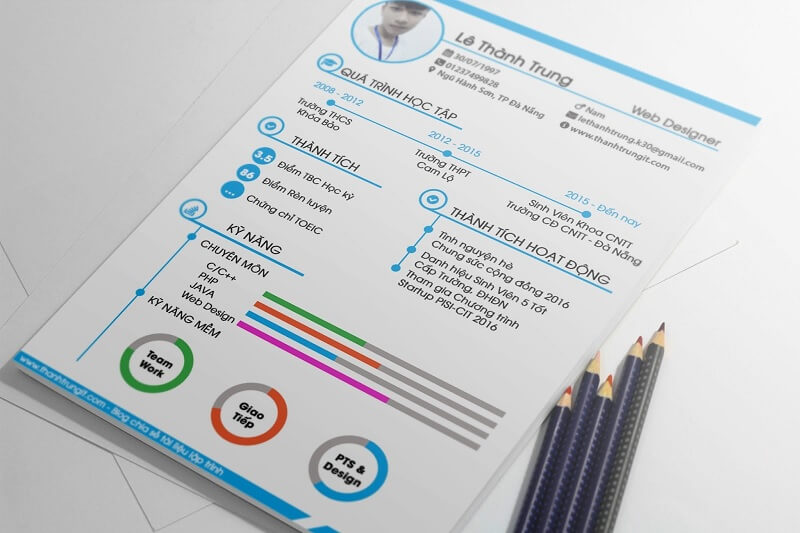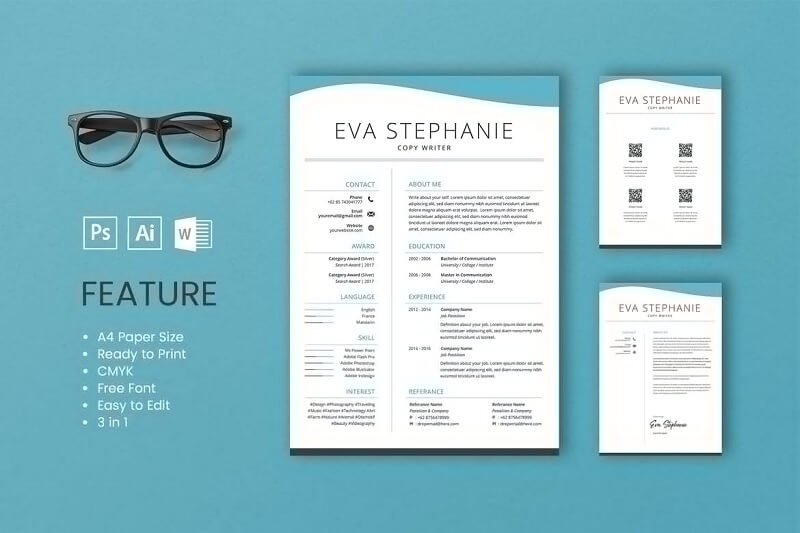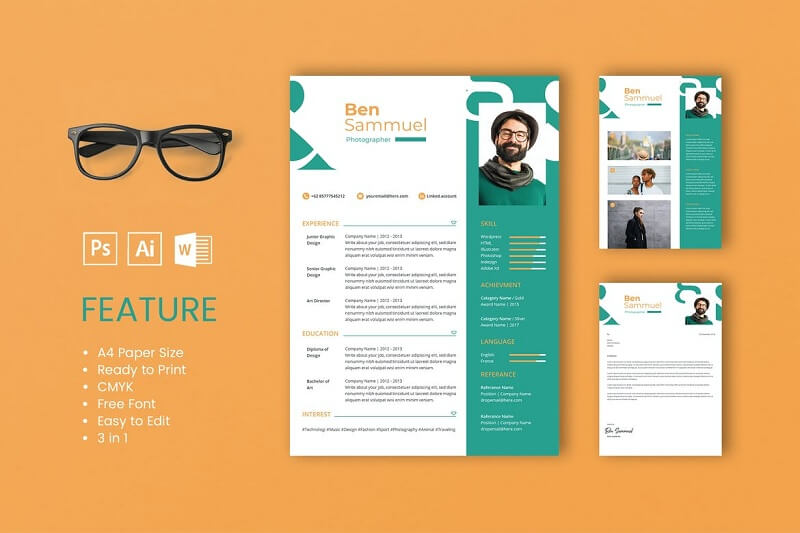Đánh giá post
CV ứng tuyển là “trợ thủ đắc lực” giúp ứng viên “khoe” mình trước nhà tuyển dụng. Nhưng vẫn có không ít bạn lúng túng trong việc tạo dựng CV. Vậy, trong bài viết này, JobsGO sẽ hướng dẫn bạn cách làm CV đẹp bằng ứng dụng Canva để thành công sở hữu vị trí việc làm hấp dẫn nhé!
Tạo CV chuyên nghiệp việc đơn giản với 11 bước
Dưới đây, JobsGO sẽ chia sẻ đến cho bạn cách tạo CV xin việc đơn giản, nhanh chóng giúp chinh phục việc làm mơ ước.
Bước 1: Truy cập trang web Canva
Bước đầu tiên, bạn hãy truy cập đường link https://www.canva.com/ để đến với trang web tạo dựng CV. Sau đó, chọn Đăng nhập hoặc Đăng ký tài khoản mới để có thể bắt đầu chỉnh sửa.
Bước 2: Tìm kiếm CV
Ở giao diện chính của Canva, tại ô tìm kiếm, hãy gõ “CV”. Như vậy, là một loạt những mẫu sẵn có với đa dạng màu sắc và kiểu dáng sẽ xuất hiện cho bạn tham khảo. Chọn lấy một mẫu mà mình ưng ý nhất rồi thêm các thông tin cá nhân cần thiết là bạn có thể dễ dàng sở hữu một CV ứng tuyển ấn tượng.
Tuy nhiên, trong bài viết này, JobsGO muốn hướng dẫn bạn cách sáng tạo CV từ một “trang giấy trắng”. Sau khi gõ tìm kiếm CV, thay vì chọn những mẫu được gợi ý, bạn hãy nhấn “Tạo Sơ yếu lý lịch trống” thì bạn sẽ nhận được một trang trắng với kích thước chuẩn 8,5*11 inch. Ngoài cách trên, bạn còn có thể click “Tạo thiết kế” ở góc trên bên phải màn hình, chọn “Cỡ tùy chỉnh” rồi ghi kích thước theo ý muốn để có thể bắt đầu sáng tạo CV của mình.
Bước 3: Thay đổi hình nền
Bạn sẽ bắt đầu chỉnh sửa CV từ một trang trắng. Vậy nên, nếu muốn đổi màu CV của mình, bạn có thể chọn Màu nền (Background Color) ở góc trên bên trái để có thêm nhiều sự lựa chọn về màu sắc hơn. Tại đó, nhấp vào biểu tượng “+” để đến với Bộ chọn màu (Color Picker), giúp mở rộng phạm vi màu sắc ngoài những màu mặc định.
? Xem thêm: 6 CÁCH GIÚP BẠN TẠO CV XIN VIỆC
Bước 4: Chọn các yếu tố
Tiếp đến, hãy làm nổi bật tài liệu của mình bằng những họa tiết và đồ họa. Thông thường, những hình dạng cơ bản sẽ được sử dụng trong quá trình thiết kế để làm cho CV dễ nhìn và cuốn hút hơn. Chọn Thành phần (Element) → Đồ họa (Graphics) → Hình dạng (Shapes) là bạn có thể thấy được nhiều khối hình khác nhau. Nếu muốn tạo sự ấn tượng, hãy kết hợp các khối hình lại với nhau. Bạn hãy cố định vị trí của hình vừa chọn và thay đổi kích thước, màu sắc sao cho phù hợp với template CV.
Bước 5: Thêm tiêu đề
Sau khi đã thiết kế giao diện ưng ý cho CV thì hãy tạo tiêu đề cho nó. Vào Văn bản (Text), bạn sẽ được Canva gợi ý những những mẫu Tiêu đề/ Tiêu đề phụ (Heading/ Subheading) cho đa dạng các loại tài liệu. Bạn có thể chọn combo gồm cả tiêu đề và tiêu đề phụ để thuận tiện cho quá trình thực hiện. Sau đó, hãy thay đổi kích thước tiêu đề và đưa nó tới vị trí hợp lý ở CV của bạn.
Thường thì phần combo tiêu đề này sẽ gồm tên ứng viên và vị trí ứng tuyển, được đặt ở góc trên của CV, có kích thước to hơn những nội dung còn lại để tạo ấn tượng ban đầu. Nhấn đúp chuột vào tiêu đề mẫu là bạn có thể thay đổi văn bản theo ý mình.
? Xem thêm: Bí quyết xây dựng bố cục hút mắt cho mẫu CV xin việc đẹp
Bước 6: Thêm profile của bạn
Profile sẽ là căn cứ giúp nhà tuyển dụng đánh giá sự phù hợp của bạn với công việc. Thông thường, trong CV, bạn cần thể hiện được về:
-
Thông tin liên hệ.
-
Mục tiêu nghề nghiệp.
-
Trình độ học vấn.
-
Kinh nghiệm làm việc.
-
Kỹ năng.
-
Thành tích.
-
Chứng chỉ, giải thưởng
Tùy vào từng trường hợp, bạn có thể linh hoạt bỏ đi những nội dung không cần thiết. Mỗi mục này sẽ là một tiêu đề phụ trong CV. Vậy nên bạn cần vào Văn bản (Text) → Thêm tiêu đề phụ (Add a subheading) rồi đổi tên tiêu đề phụ đó theo những mục đã được liệt kê bên trên.
Sau khi đã có các tiêu đề phụ, bạn lại tiếp tục chọn Thêm một vài nội dung cho thân văn bản (Add a little bit of body text) để điền nội dung chi tiết của những mục đó. Và hãy đặt phần văn bản vừa viết dưới tiêu đề phụ tương ứng.
Bước 7: Nhóm các thành phần
Bước này sẽ giúp bạn nhóm những nội dung đi liền với nhau lại để dễ dàng hơn trong việc sắp xếp và chỉnh sửa. Ví dụ ở bước 6, các tiêu đề phụ và nội dung của tiêu đề đang bị tách rời, khiến người làm khó khăn trong việc điều chỉnh chúng; thì bạn có thể chọn những nội dung muốn kết hợp, sau đó click chuột phải, nhấn “Nhóm”. Như vậy, bạn không cần mất thời gian di chuyển và sắp xếp từng thành phần riêng lẻ nữa…
Bước 8: Thay đổi phông, kích thước, màu sắc chữ
Khi nội dung văn bản trong CV đã được hoàn thiện, nếu như không ưng ý với những áp dụng mặc định, bạn có thể thay đổi chúng bằng cách chọn vào khung văn bản muốn thay đổi. Sau đó ở phía trên sẽ hiện ra các thao tác hỗ trợ bạn trong việc chỉnh sửa văn bản như: căn chỉnh văn bản, thay đổi font chữ, cỡ chữ, kiểu dáng chữ (in nghiêng, in đậm, gạch chân) hay thêm hiệu ứng cho chữ… Ngoài ra, bạn cũng có thể thay đổi màu sắc chữ cho đồng nhất với background của CV.
Bước 9: Thêm các hiệu ứng khác
Với 7 bước ở trên, gần như bản đã cơ bản thiết kế xong CV ứng tuyển cho mình. Và bước này sẽ giúp bạn trang trí, tạo thêm điểm nhấn để ghi điểm trong mắt nhà tuyển dụng. Chẳng hạn, bạn sẽ thiết kế những đường phân cách giữa các tiêu đề phụ bên trên. Để làm được điều đó, bạn hãy di chuyển tới Thành phần (Element) → Nét (Lines). Bạn hoàn toàn thay đổi được độ dài – ngắn, dày – mỏng của nét theo ý mình. Và đừng quên chọn màu phù hợp cho nét để tạo một tổng thể hài hòa nhé!
Bước 10: Thêm ảnh cá nhân
Đừng quên thêm ảnh cá nhân để giúp nhà tuyển dụng có cái nhìn ban đầu về bạn. Hãy đến Nội dung tải lên → Hình ảnh, sau đó kéo thả ảnh đã chọn vào CV của bạn. Thay đổi kích thước ảnh cho phù hợp và đặt ảnh vào vị trí hợp lý trong CV. Thường thì ảnh cá nhân sẽ được đặt phía trên, cùng với tên và vị trí ứng tuyển. Tuy nhiên, bạn có thể linh hoạt sắp xếp để có bản CV thật ấn tượng.
Bước 11: Kiểm tra và tải xuống
Cuối cùng, đừng quên kiểm tra lại CV của mình một lượt để tránh những sai sót không đáng có, làm bạn mất đi cơ hội trúng tuyển. Nếu mọi thứ đã ổn, hãy tải ngay xuống. Lưu ý tải xuống dưới định dạng PDF để sở hữu một CV chuyên nghiệp nhất nhé! Và lúc này, bạn có thể dùng sản phẩm mình vừa thiết kế ứng tuyển vào vị trí công việc mơ ước.
Những lỗi cần tránh trong thiết kế CV
Nếu muốn sở hữu một CV “đốn tim” nhà tuyển dụng thì bạn cần tránh mắc phải một số lỗi trong quá trình thiết kế, cụ thể là:
-
Không để CV quá dài: Nên “gói gọn” nội dung cần truyền tải trong một mặt A4 hoặc có thể sang một chút của mặt thứ 2. Việc trình bày lan man, dàn trải sẽ làm người nhìn bị “chán” và đánh giá bạn là người không biết cách thể hiện bản thân.
-
Không sử dụng quá nhiều font chữ trong CV: Việc lạm dụng nhiều font chữ sẽ làm cho CV của bạn trở nên mất thẩm mỹ và gây cảm giác “khó chịu” cho người quan sát.
-
Không phân cấp thông tin: Việc sử dụng cùng 1 cỡ chữ, font chữ cho toàn bộ CV làm CV trở nên dài dòng và nhà tuyển dụng khó có thể nắm bắt những thông tin quan trọng.
Hãy lưu ý để tránh mất điểm đáng tiếc bởi những lỗi trên nhé!
? Xem thêm: 5 mẹo tạo CV xin việc bản Word thuyết phục nhà tuyển dụng
Một vài mẫu CV đẹp cho bạn tham khảo
Dưới đây, JobsGO dành tặng bạn một vài gợi ý về mẫu CV xin việc.
Mẫu CV đẹp 1
Mẫu CV đẹp 2
Chắc hẳn, các bạn cũng đã biết cách làm CV đẹp cho bản thân rồi phải không? Hy vọng rằng, điều đó sẽ mang lại cho bạn những cơ hội việc làm như mong ước. Chúc các bạn thành công!